Het één voor één verwijderen van massafoto's op je iPhone is vervelend. We moeten allemaal bestanden wissen om kostbare ruimte op de iPhone terug te winnen of om een andere reden, zoals vertrouwelijkheid. De nucleaire route biedt militaire precisie om het hele fotoarchief in één klap uit te wissen.
Onthoud dat je alles in gruzelementen blaast - gebombardeerd en weg. Voor iCloud-foto's: als u een bestand op één apparaat verwijdert, wordt het verwijderd op alle platforms die met dezelfde Apple ID zijn aangemeld. Er is een recent verwijderd album waarin deze items 30 dagen worden bewaard voordat ze voor altijd wegkwijnen.
U maakt kennis met snelle, gemakkelijke technieken op hoe alle foto's van de iPhone te verwijderen in dit artikel.
Inhoud: Deel 1. Foto's in bulk verwijderen op iPhoneDeel 2. Massaal afbeeldingen van iPhone-bronnen direct verwijderenDeel 3. Andere routes om alle foto's van de iPhone te verwijderen Bonustip: gewiste foto's herstellen
Mensen lezen ook:Hoe iPhone-foto's delen die niet op Mac verschijnenHoe foto's eenvoudig van iPhoto naar iPhone te verplaatsen
Deel 1. Foto's in bulk verwijderen op iPhone
iPhone-foto's opruimen met PowerMyMac
Het verwijderen van tonnen foto's van je iPhone biedt een effectieve manier om opslagruimte terug te winnen voor bestanden die op iCloud en computers zijn geladen. iMyMac PowerMyMac biedt een veilig paar handen aan iPhoto-rommel en duplicaten uitbuiten verstopt in de cloud. Het bespaart u de stress van het handmatig verwijderen van zwerfvuil met acht reinigingscategorieën.
Junk Cleaner van PowerMyMac tool vermindert de hoeveelheid van uw repository op iTunes, iPhoto en iCloud door nutteloze afbeeldingscaches weg te vegen. Bovendien bevat het een preview-functie waarmee u de disposables vooraf kunt bepalen. Door iPhoto op te ruimen, verslik je het niet met onnodige bestanden.
Als u vanuit iTunes afbeeldingen aan uw iPhone toevoegt, verwijdert PowerMyMac iTunes-rommel. Je kunt ze niet rechtstreeks van je iPhone opschonen in de Foto's-app.
Hieronder staan de stappen voor het verwijderen van alle foto's van de iPhone:
Stap 1. Start PowerMyMac
Download, installeer en start PowerMyMac op uw pc.
Stap 2. Scan uw foto's op Mac
Klik op de module Ongewenste opruimer. Geef PowerMyMac toegang tot gegevens op uw Mac en klik vervolgens op de knop SCANNEN om alle foto's op uw Mac te scannen.

Stap 3. Bekijk de resultaten en selecteer alle fotojunks om op te ruimen
Bekijk na het scannen een voorbeeld van de resultaten. Kies vervolgens alle fotojinks die je wilt opruimen.

Stap 4. Reinigen Foto Junks
Nadat u de fotojunks hebt geselecteerd, klikt u op de knop CLEAN en wacht u op het reinigingsproces totdat het is voltooid.
Foto's op iPhone verwijderen door op het prullenbakpictogram te tikken
Bekijk de beschikbare opslagruimte op uw apparaat in vogelvlucht door te tikken op Instellingen> Snel naar> [Apparaat] Opslag.
- Open de Foto's-app en tik op Selecteren.
- Tik op elk bestand dat u wilt verwijderen.
- Tik op het prullenbakpictogram om meerdere foto's te verwijderen.
De verwijderde items hangen echter nog steeds rond in het album 'Recent verwijderd'. U kunt geforceerd verwijderen vóór 30 dagen. Wanneer u een afbeelding uit dit album verwijdert, kunt u deze niet meer terughalen.
- Start de app Foto's en blader naar het tabblad Albums.
- Start de Onlangs verwijderd album en druk op Selecteren.
- Tik op elk bestand dat je wilt vernietigen.
- Tik op Verwijderen en autoriseer om meerdere foto's te verwijderen.
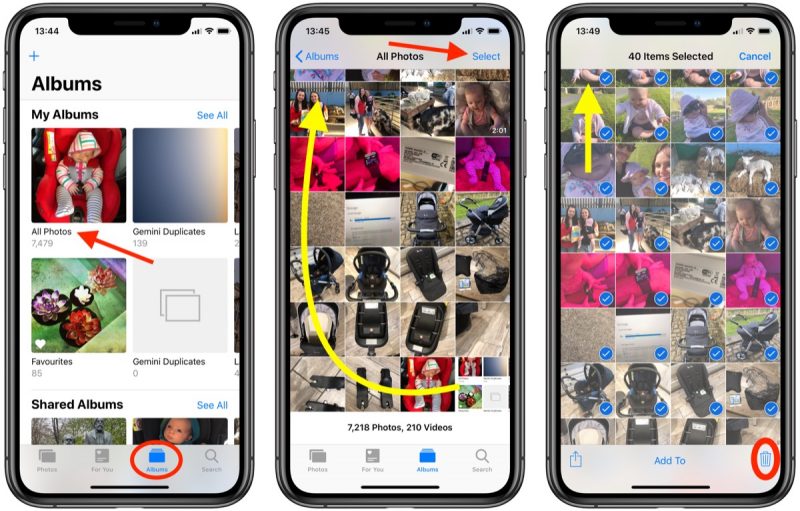
Deel 2. Massaal afbeeldingen van iPhone-bronnen direct verwijderen
Filmrol
U kunt bulkfoto's wissen van iPhone-camerarol na het importeren naar Foto. Sommige gebruikers hebben duizenden foto's en kunnen deze niet handmatig verwijderen. Ze vinden het ook moeilijk om ze allemaal in bulk op te scheppen.
Ga naar de Foto's-app en tik op een afbeelding die je niet wilt, druk op het prullenbakpictogram om weg te vegen. Als je massafoto's wilt vernietigen, klik je op Selecteren in de linkerbovenhoek en selecteer je die foto's. Tik op het prullenbakpictogram om ze schoon te maken.
Collecties
Als u foto's op een bepaalbare datum hebt verzameld, kunt u meerdere bestanden lokaliseren en verwijderen. Start de Foto's-app, werp een blik op het tabblad linksonder en tik op de collecties die je wilt verwijderen. Druk op "Selecteren" en klik vervolgens op het prullenbakpictogram om alle afbeeldingen te vernietigen.
Synchroniseren met Mac
Dankzij het ecosysteem van Apple hebben Mac-gebruikers alle gegevens binnen handbereik op meerdere apparaten. Alle wijzigingen die u op uw laptop aanbrengt, worden op uw telefoon gerepliceerd. Koppel de apparaten aan de iCloud-fotobibliotheek om je Mac te gebruiken om je nucleaire aanval uit te voeren.
Ga naar de Foto's-app op je Mac en klik op een foto. Houd vervolgens ingedrukt Command + A tegelijkertijd om ze allemaal te markeren. Druk op backspace om ze in het gedeelte 'Recent verwijderd' aan de linkerkant van het venster te plaatsen.
Klik nu op 'Onlangs verwijderd', schep ze opnieuw op en verwijder ze permanent. Met deze actie wint u kostbare ruimte terug op uw iPhone en andere apparaten die zijn aangemeld met hetzelfde iCloud-account.
Als u per ongeluk een foto verwijdert, kunt u deze binnen 30 dagen terughalen in het album Recent verwijderd. Wanneer u mediabestanden nieuw leven inblaast, worden ze verplaatst naar het album Alle foto's.
- Start de app Foto's en blader naar het tabblad Albums.
- Klik op het album Recent verwijderd en tik op Selecteren.
- Tik op elk bestand dat u wilt behouden.
- Klik op Herstellen en bevestig om de afbeeldingen te herstellen.
Deel 3. Andere routes om alle foto's van de iPhone te verwijderen

Alles vernietigen met fabrieksreset
Voordat u uw apparaat doorgeeft aan een nieuwe gebruiker, kunt u het resetten om alle mediabestanden te wissen. Wanneer u de gegevens en instellingen op uw apparaat wist door te resetten, raakt alles in de war, inclusief video's, contacten, agendagegevens en al het andere. Al uw iPhone-instellingen keren terug naar de fabrieksinstellingen.
Derde partij software
Met speciale software van derden voor iPhone kunt u massabestanden sneller en moeiteloos verwijderen. Premium iOS-tools voor gegevensbeheer ruim foto's van de iPhone in batch op met slimme algoritmen. Met één klik verwijder je een berg foto's.
Bonustip: gewiste foto's herstellen
FoneDog iOS-gegevensherstel kan verwijderde foto's van iPhone, iCloud of iTunes reconstrueren met drie opties. Het ondersteunt de iPhone 8, iPhone X, iPhone 8 Plus en de nieuwste iOS-generaties. U hebt slechts een paar stappen nodig om verwijderde bestanden op te halen.
Het wordt geleverd met alles wat u nodig hebt om controle over uw gegevens te krijgen. FoneDog's iOS-systeemherstel, systeemherstel en gebroken Android-gegevensextractie haalt verloren gegevens op, herstelt uw systeem naar de normale toestand en reconstrueert vernietigde foto's, berichten, video's en meer. FoneDog helpt u bij het beheren van mobiele gegevens met hulpprogramma's voor herstel, overdracht en back-up.
Je kunt deze software in alle iPhone-reeksen uitproberen om een groot aantal gegevens, zoals foto's, contacten, berichten en meer, op te halen of er een back-up van te maken. Het is een professionele tool met een naam voor betrouwbaarheid en efficiëntie.
Wrap-Up
Door grote hoeveelheden afbeeldingen van uw iPhone te verwijderen, wordt hectares ruimte vrijgemaakt van overtollige inhoud. Met de app Foto's is het een fluitje van een cent om massafoto's tegelijkertijd weg te vegen door te vegen om meerdere bestanden in een album te markeren. U kunt ook grote clusters afbeeldingen verwijderen door naar bepaalbare datums of plaatsen te gaan.
Door een overvloed aan foto's uit bronnen zoals iCloud te verwijderen, maakt u niet alleen ruimte vrij, maar blijven uw bestanden ook in appeltaart-volgorde. iCloud wist een bepaald item op al uw apparaten. Als het erop aankomt, kunt u vertrouwen op tools voor gegevensherstel om uw beschadigde, verwijderde of verloren gegevens een nieuw leven te geven.



